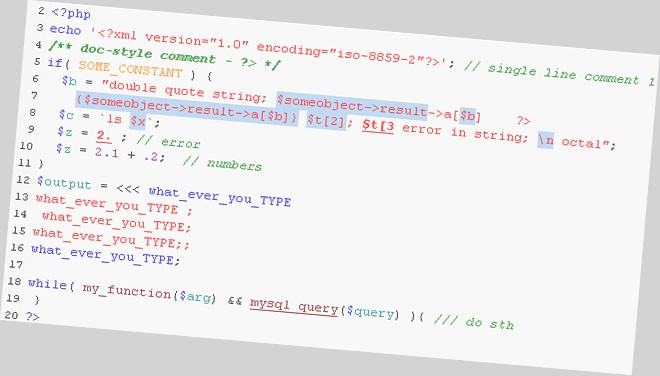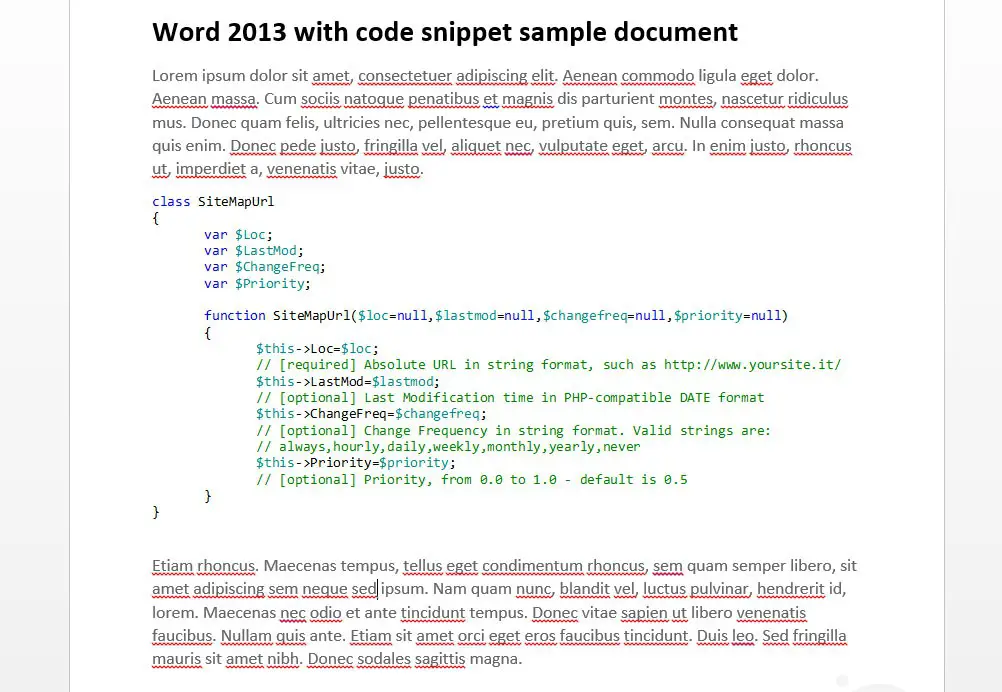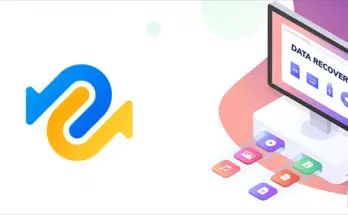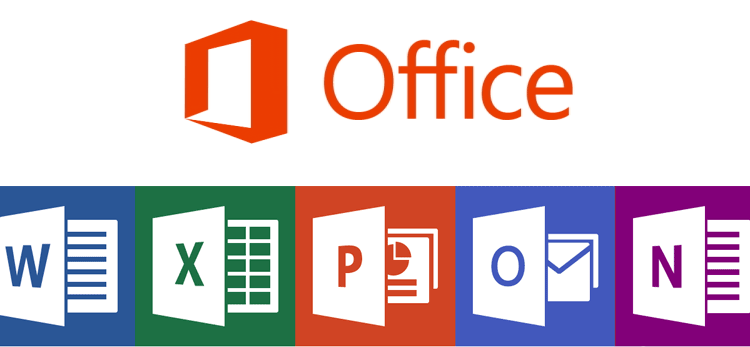Visualizzare il proprio codice sorgente nel modo adeguato è diventato estremamente semplice sul web grazie a script basati su JavaScript e CSS come highlightjs, PrismJS, Prettify, SyntaxHighlighter e molti altri. Assai meno semplice è ottenere lo stesso risultato all'interno di un text-editor come MS Word, al punto che molti sviluppatori ricorrono alla scomodissima pratica delle screenshot del proprio ambiente di sviluppo con risultati a dir poco discutibili.
Fortunatamente esiste un metodo piuttosto semplice per ottenere un risultato visivamente soddisfacente e non intrusivo, con l'ulteriore vantaggio di mantenere il codice "modificabile": vediamo come.
- Lanciare MS Word e posizionarsi con il cursore nel punto dove si desidera inserire il proprio snippet.
- Recarsi sul pannello Inserisci (Insert), da lì fare click sul pulsante Oggetto... (Object...), situato nella parte destra degli strumenti, e selezionare Testo OpenDocument (OpenDocument Text).
- Il programma aprirà un nuovo documento, all'interno del quale potremo fare copia-incolla del nostro codice sorgente prelevandolo dal nostro Framework di fiducia: Visual Studio, Eclipse, Android Studio, Notepad++ o qualsiasi altro.
- Salvare e chiudere il nuovo documento.
Il risultato sarà grossomodo il seguente:
Questa soluzione, oltre ad essere graficamente accettabile, presenta i seguenti vantaggi:
- il codice sarà interamente e immediatamente modificabile.
- il layout e i colori del codice sorgente vengono mantenuti, così come le spaziature a livello di tab, spazi, a capo, etc.
- il codice sarà in tutto e per tutto un elemento separato dal resto del documento, come le immagini e i grafici.
- il codice non sarà oggetto delle "sottolineature" di un eventuale correttore automatico.
- il tempo di realizzazione è molto basso, il che consente di risparmiare molto tempo - specialmente se si ha la necessità di inserire un gran numero snippet.
- Funziona con tutte le versioni di Word dal 2007 in poi: Word 2007, Word 2010, Word 2013 e versioni successive.
Se trovate un metodo migliore, fatemelo sapere.
Nel frattempo... Felice sviluppo!